

chatGPT 桌面版安装教程 - 小二十七
source link: https://www.cnblogs.com/xiao2shiqi/p/17097630.html
Go to the source link to view the article. You can view the picture content, updated content and better typesetting reading experience. If the link is broken, please click the button below to view the snapshot at that time.
chatGPT 桌面版安装教程
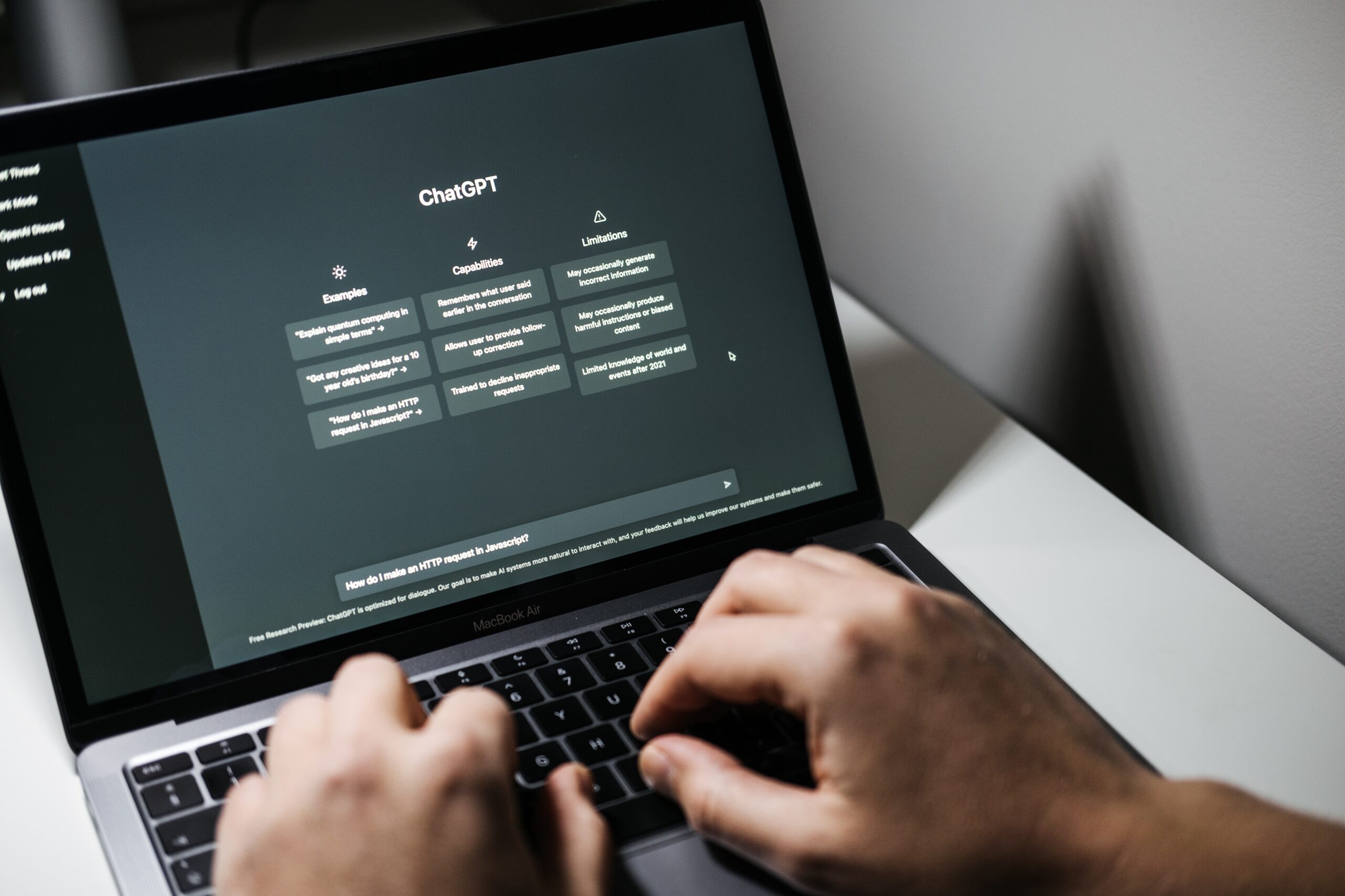
标题党了,首先声明 ChatGPT 官方没有桌面版,目前市面上很多的桌面应用也在是浏览器上包了一层,而且大多做的比较粗糙,不太好用,所以都不太推荐。
作为一名骨灰级的程序员,ChatGPT 的重度使用者,这几天看到网上充斥着各种荒唐的使用教程
-
有把免费的 ChatGPT 打包为付费服务的
-
还有教普通用户用 VSCode 安装插件的
安装插件这种方式且不说暴露自己 ApiKey 密钥到别人插件里面这种方式很不安全,而且这使用教程显然对于普通非开发者用户太不友好了
本文要分享是一个非常通俗易懂,老少咸宜的 ChhatGPT 快捷使用方法,不需要安装任何专业的开发工具和插件,也不需要你生成什么 ApiKey 密钥,只需要一个浏览器就可以方便的使用 ChatGPT 桌面版了
具体如下:
- 使用微软出品的 Edge 浏览器(没有安装需要先下载) 打开 OpenAI ChatGPT 的网页
- 在
选项 > 应用 > 管理应用选择:将此站点作为应用安装 - 为应用命名,并且选择自己喜好选择开机启动和创建快捷方式
- 在桌面和任务栏中点击图标,打开应用,并且使用即可
1:打开 ChatGPT 网页
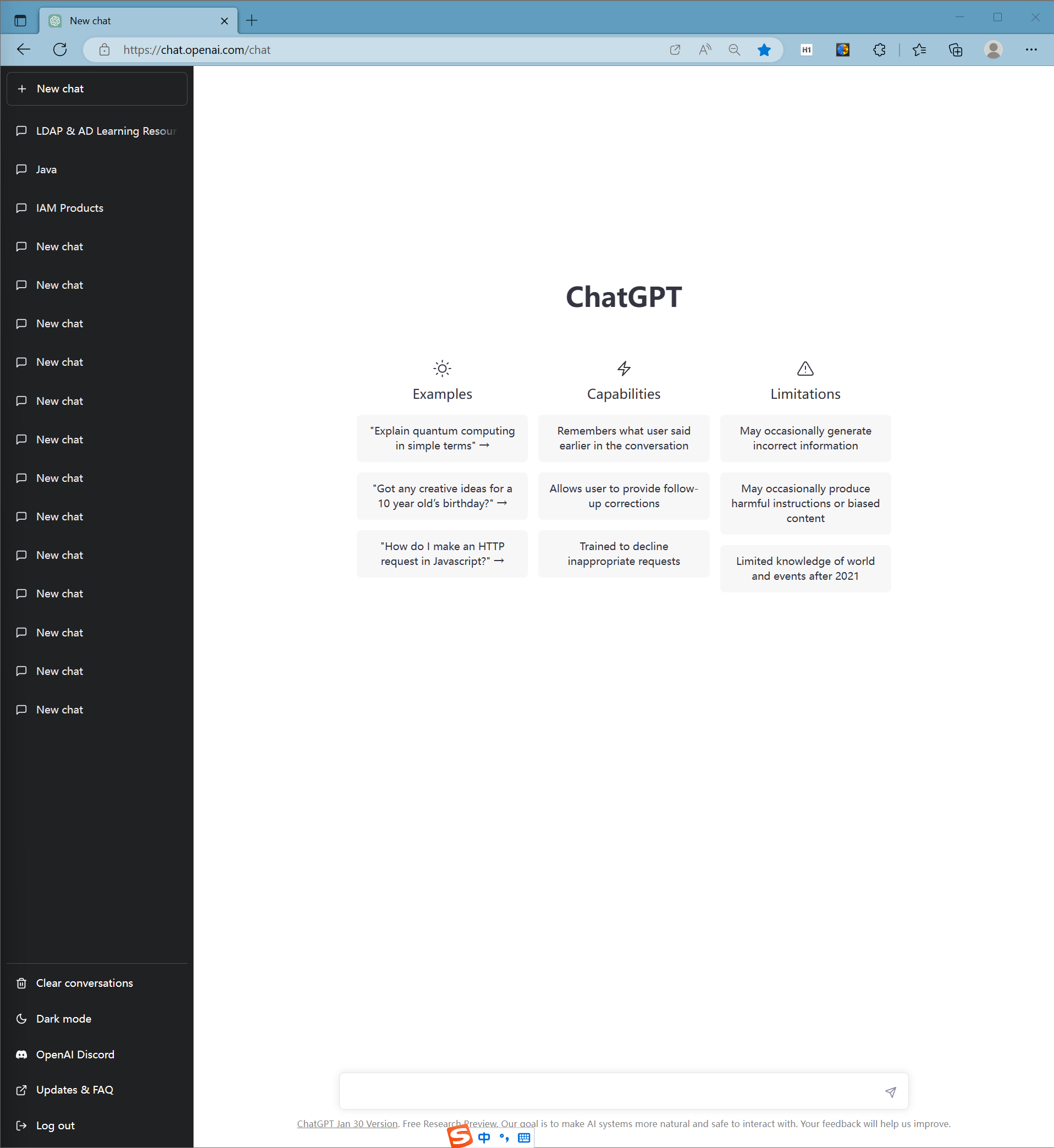
2:将站点作为应用安装
点击右上角的 选项 > 应用 > 管理应用 选择:将此站点作为应用安装
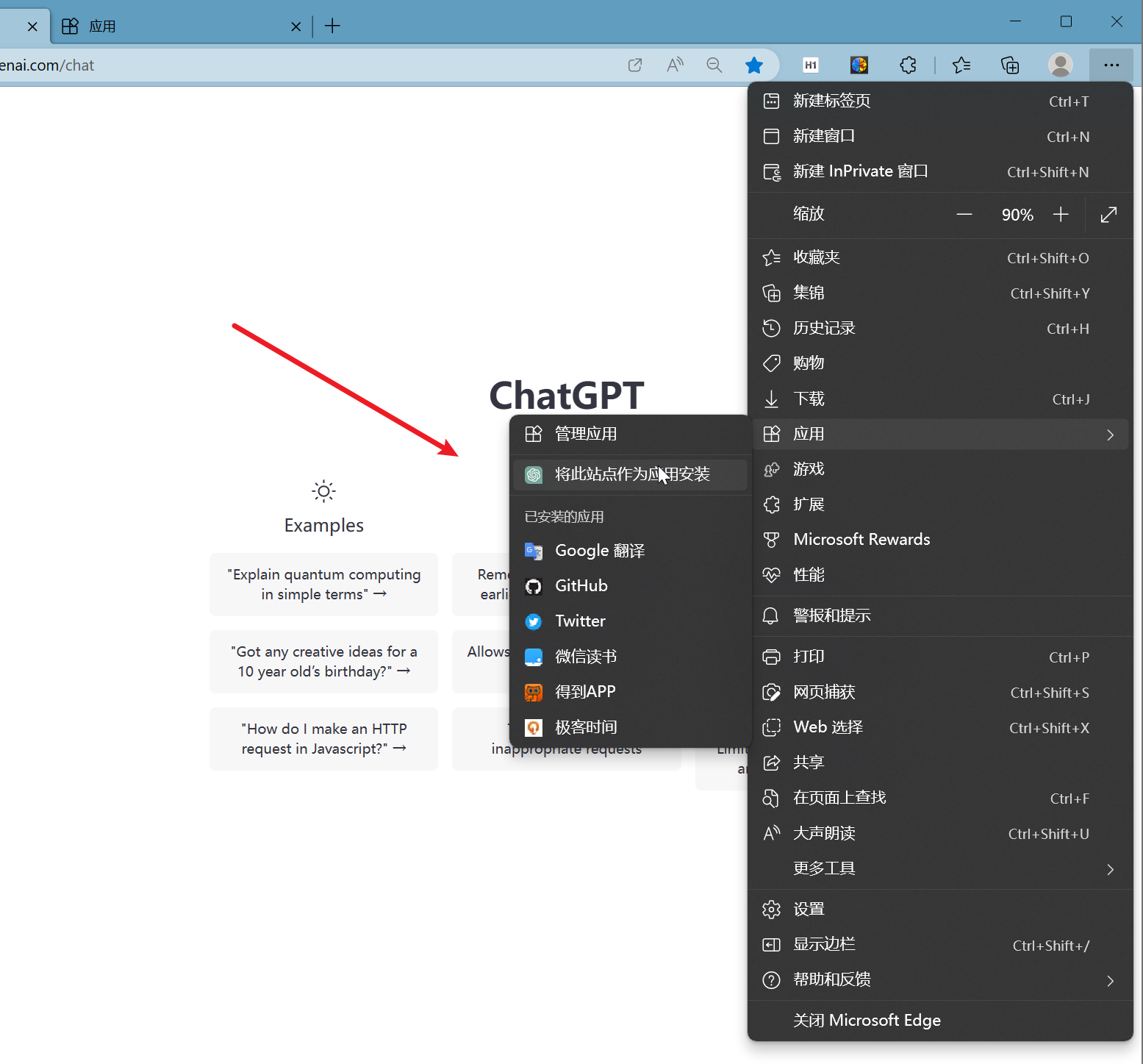
3:为应用命名
我们就将应用命名为: ChatGPT
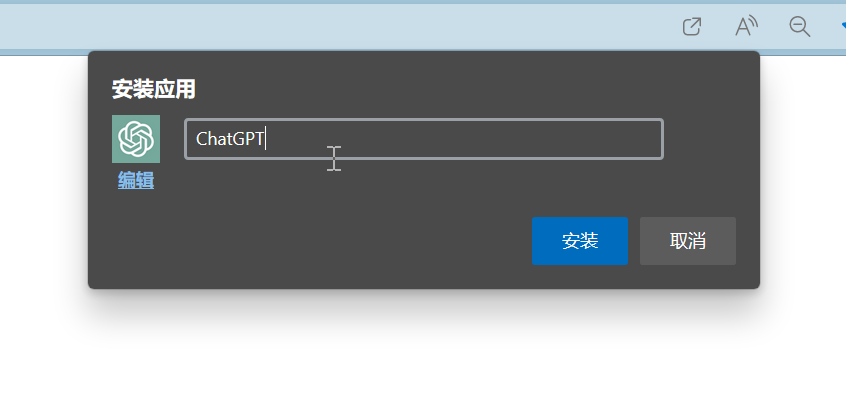
4:选择启动和快捷方式
最后自己喜好选择开机启动和创建快捷方式:
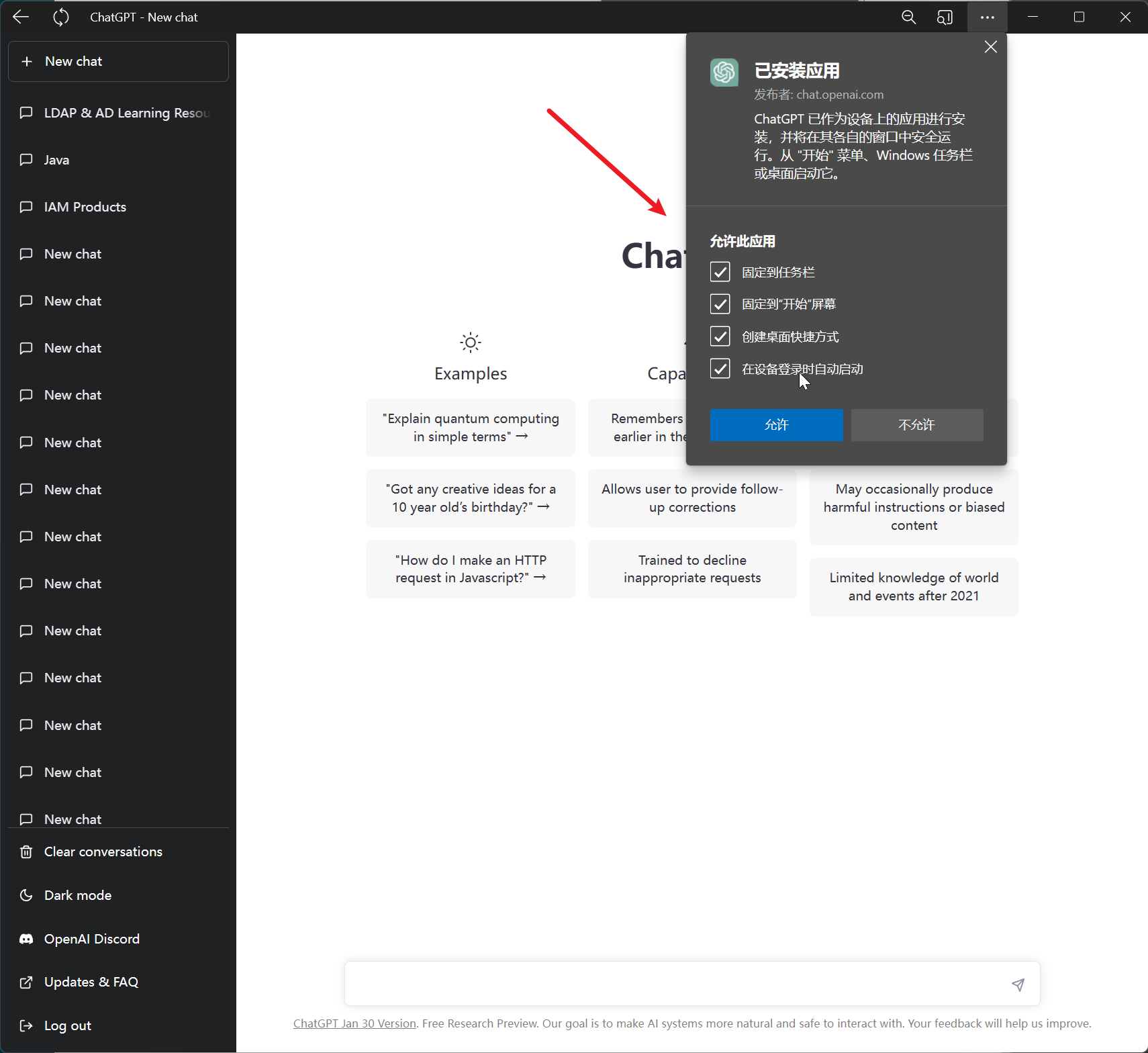
最后打开的实际效果如下:
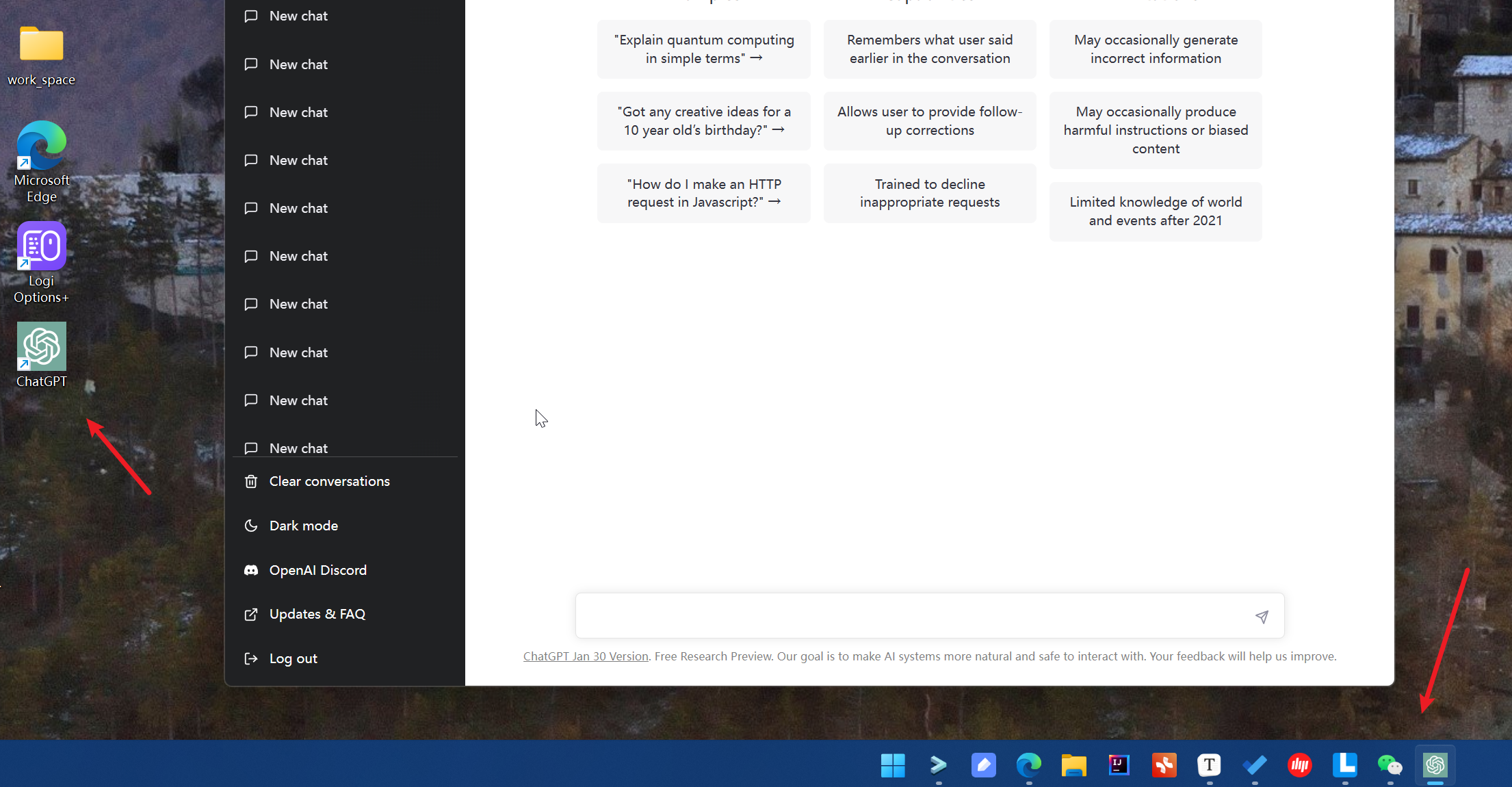
和网页版使用没有区别,左侧也可以切换不同的上下文:
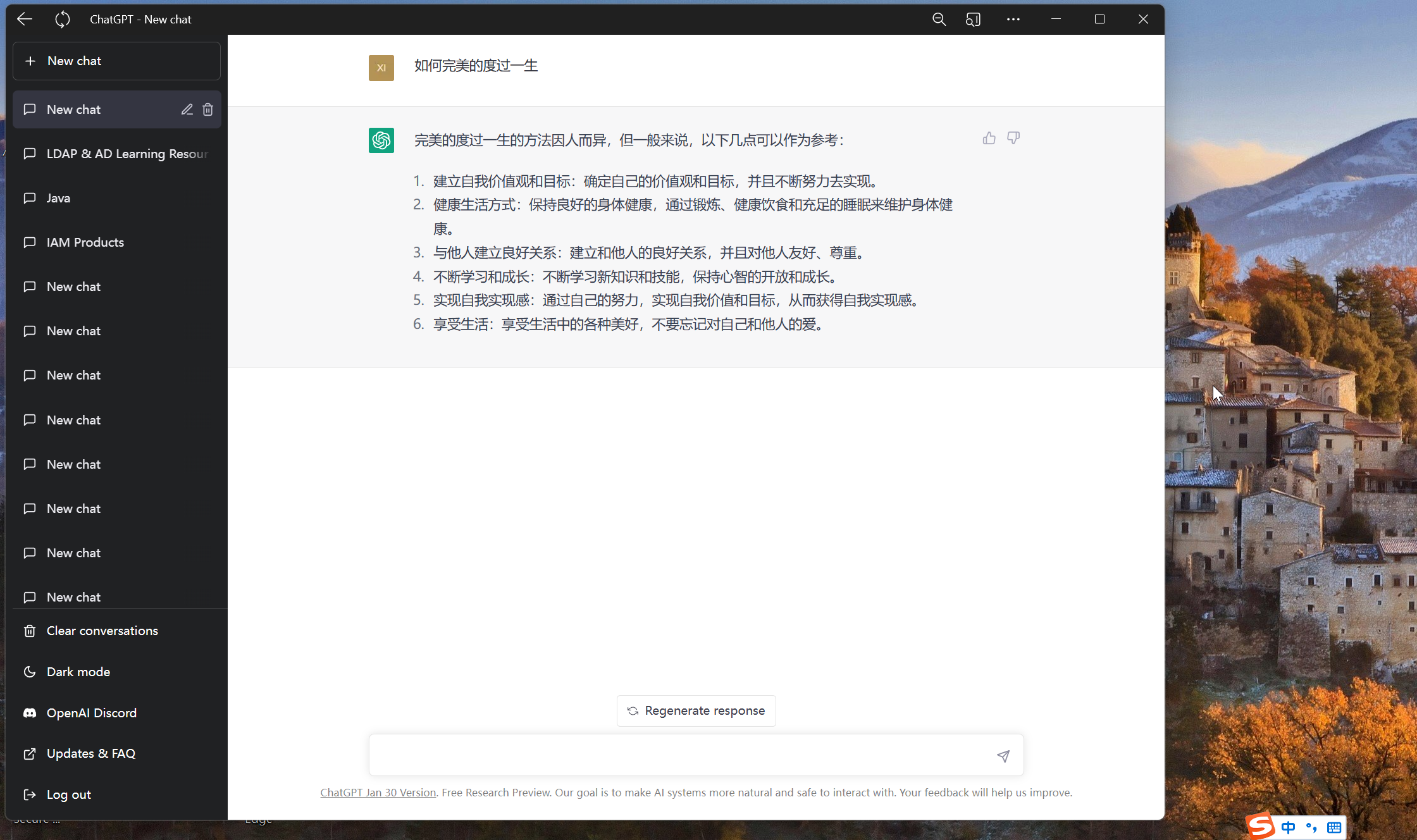
日常使用和桌面应用没什么区别,Edge 保存为桌面应用后可以保持更长的连接会话,所以桌面版使用起来也更方便
Recommend
About Joyk
Aggregate valuable and interesting links.
Joyk means Joy of geeK